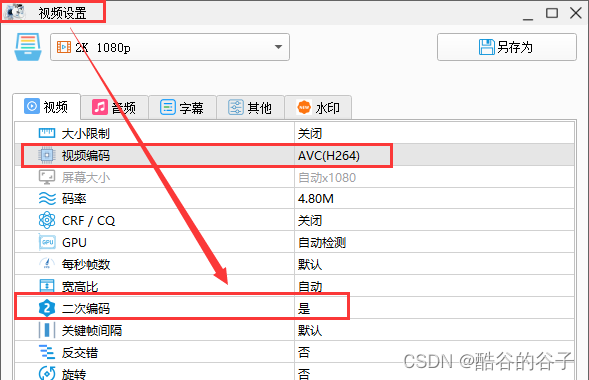Internet Download Manager简称IDM,是一款Windows系统专业下载加速工具,IDM下载器支持多种类型文件下载,并能完美恢复各种中断的下载任务,是一款Windows平台下的多线程下载器,支持浏览器自动嗅探功能下载资源文件,包括视频、音频以及图片等类型文件,同时还支持断点续传、批量下载等功能。

今天就和大家分享一下,使用idm下载百度云被限速,idm下载大文件后要整合的方法。
一、使用idm下载百度云被限速
可能很多小伙伴都遇到过同样的问题的,那就是在百度云上下载资源文件非常的慢,而之所以慢是因为下载的资源文件被限速,想要解决限速问题需要借助idm下载器、油猴插件、简易下载助手脚本,下面小编就来和大家分享一下具体解决操作过程。
1.首先安装好idm下载器,安装完成后,打开idm下载器,在主界面菜单栏点击“选项”按钮。
Internet Download Manager(IDM)安装包(可在线升级):https://souurl.cn/zUMnTH

图1:idm下载器
2.在“配置”窗口点击“连接”,将“默认最大连接数”设置为“8”,点击“确定”按钮。
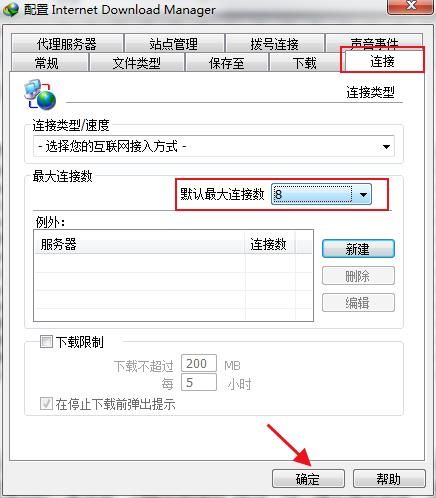
图2:“配置”窗口
3.打开谷歌浏览器,点击右上角的“扩展程序”-“管理扩展程序”,打开扩展程序页面。
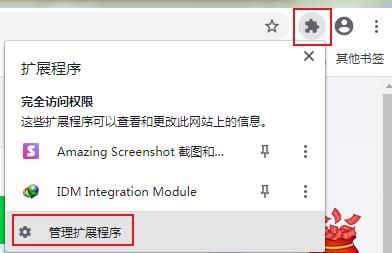
图3:打开扩展程序页面
4.将下载好的油猴插件拖放到扩展程序页面,在弹出的“要添加“Tampermonkey BETA”吗”提示框中点击“添加扩展程序”按钮,油猴插件就添加完成了。
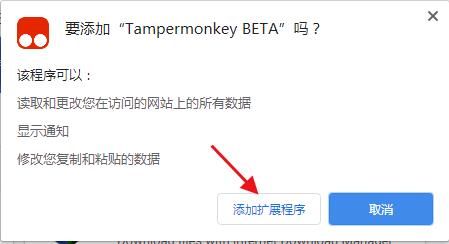
图4:安装油猴插件
5.在右上角点击油猴插件图标,选择“获取新脚本”,在新的页面中搜索“简易下载助手”。
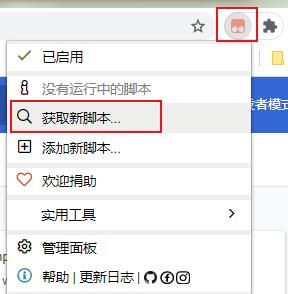
图5:选择“获取新脚本”
6.在搜索页面点开搜索到的简易下载助手连接,在链接页面点击“安装此脚本”,安装简易下载助手。
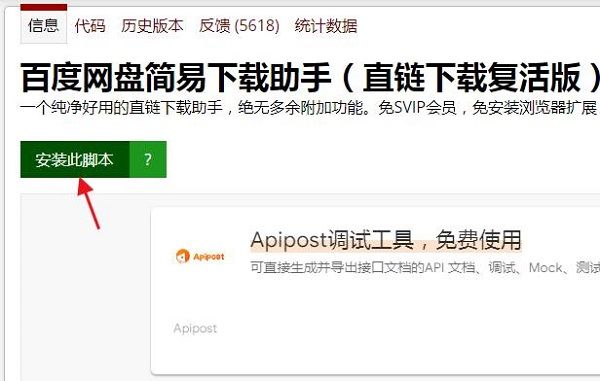
图6:安装简易下载助手
7.进入百度云,将需要下载的文件资源下载链接通过简易下载助手转换为可见的下载链接,并对其进行复制,打开idm下载器,点击“新建任务”按钮,在弹出的“输入新任务的地址”窗口中黏贴之前复制的下载链接,点击“确定”按钮。
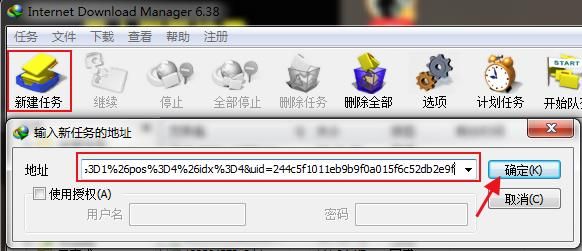
图7:“输入新任务的地址”窗口
8.在“下载文件信息”窗口,设置好存储位置,点击“开始下载”按钮,idm就会对资源文件进行下载,此时在下载进度窗口可以看到下载速度是很快的,至此也就解决了百度云被限速这一问题。
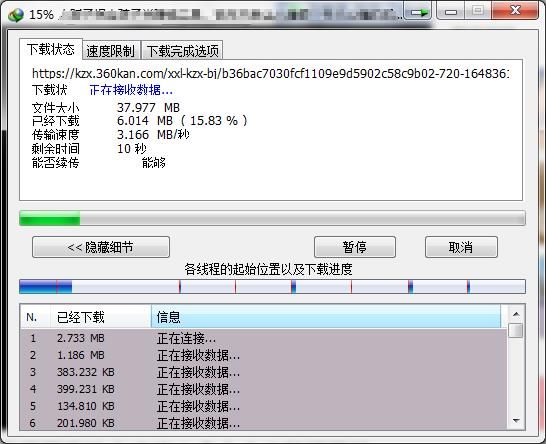
图8:文件下载
二、idm下载大文件后要整合
在使用idm下载视频文件时,下载的视频文件是分好几个片段进行下载的,不是整个视频文件进行下载,而之所以视频被分为几个片段,主要是出于对版权的保护,接下来,就和大家分享一下idm下载之后如何进行整合。
1.打开要下载的视频,在视频右上角点击“下载该视频”-“下载全部”按钮。

图1:下载视频
2.在“使用IDM下载全部链接”窗口,点击“全部选择”-“确定”按钮,即可将所有视频片段下载下来。
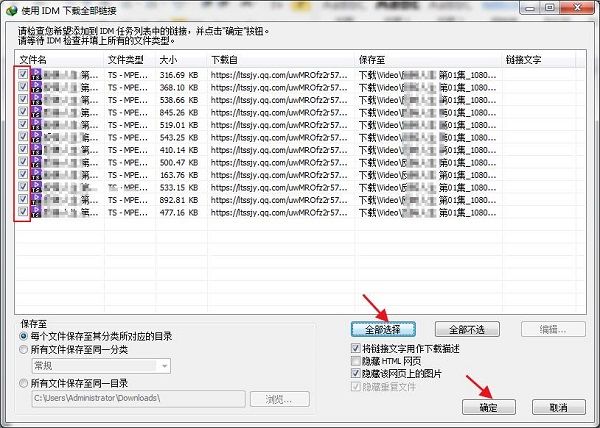
图2:“使用IDM下载全部链接”窗口
3.打开TS合并工具,点击“添加文件”,将需要合并的视频文件添加到TS合并工具中,点击“合并”按钮,在弹出的“保存”窗口选择合并视频的保存位置,点击“保存”按钮即可。
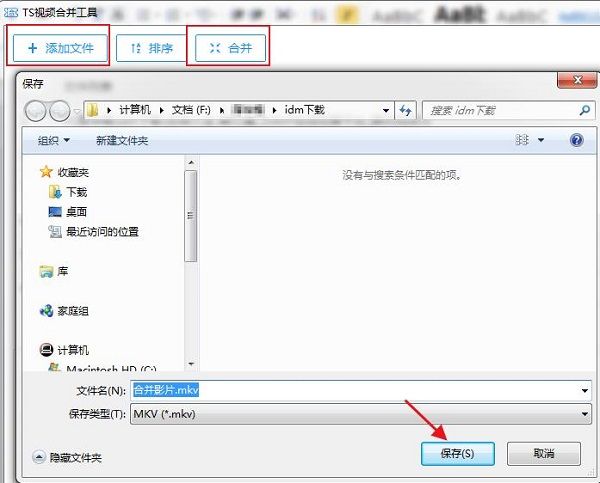
图3:视频合并
三、idm如何管理下载文件
随着使用idm下载的文件越来越多,很多文件找起来就比较麻烦,这时候就需要对下载的文件进行一个管理,接下来就和大家分享一下,如何在idm中管理下载文件。
1.在idm主界面的菜单栏中,点击“选项”,在弹出的“配置”窗口点击“保存至”,点开分类下拉列表,可以看见idm默认了6个下载文件存储类型,每个下载类型对应着各自的下载文件存储位置,如果想要查找下载文件可以去对应的存储位置进行查找,非常的方便。

图1:“配置”窗口
2.如果下载的文件不在默认的6个下载类型文件中,可以新建一个下载分类,点击“新建”,在弹出的窗口中,设置分类名称以及保存该分类下的文件到下面的文件夹的存储路径,设置完成后,点击“确定”按钮即可。
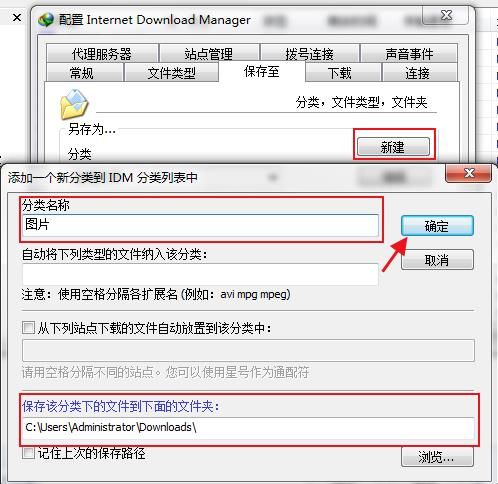
图2:新建下载分类
通过上述操作就可以将idm下载的资源文件进行分类管理,同时查找起来也是非常的方便。
希望通过上文所述能够帮助到有需要的小伙伴。
IDM中文网限时激活码领取地址:https://souurl.cn/8RZa4b